Gérer les groupes d'applications dans Gnome Shell
Dans ce post, nous allons découvrir deux façons de créer et gérer des groupes d'applications dans Gnome Shell. Bien qu'il soit plus rapide de lancer une application simplement en tapant son nom ou sa fonction puis Entrée, j'aime bien avoir mes applis correctement organisées. Dans certains cas je veux en masquer certaines (utilitaires divers de gestion des préférences), dans d'autres je veux regrouper ensemble des logiciels utilisés lors d'un même flux de travail (ex: un convertisseur audio => un utilitaire de gestion des tags => mon lecteur audio).
Graphiquement :
L'outil d'exploration de la logithèque (Logiciels) permet cela très simplement. Il suffit de le lancer, d'aller dans l'onglet "Installées" et de cliquer sur l'icône "Coché" :
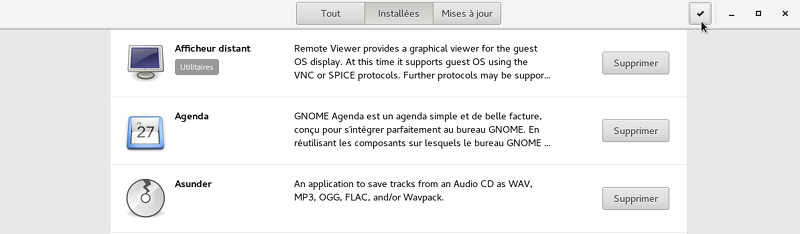
Dans cet exemple, je vais créer le dossier "Musique" et y ajouter Asunder :
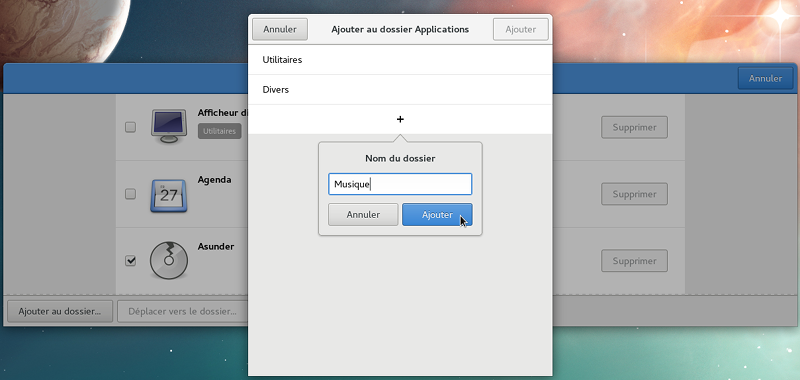
Un groupe "Musique" est alors créé qui contient le lanceur d'Asunder.
Pour supprimer le lanceur de ce dossier, il faut procéder de même et cliquer très logiquement sur "Supprimer du dossier". Un dossier ne contenant plus de lanceurs est supprimé automatiquement.
En ligne de commande :
Graphiquement c'est bien mignon, mais c'est pénible si on veut scripter cela, pour faire des installations multiples ou encore, en cas de réinstallation totale, pour configurer rapidement son environnement.
Grâce à gsettings nous pouvons faire ça simplement :
Nous créons les dossiers (ils sont vides et donc invisibles) :
# Ajouter les dossiers Photo et Musique
gsettings set org.gnome.desktop.app-folders folder-children "['Utilities', 'Sundry', 'Photo', 'Musique']"
Nous y ajoutons des lanceurs :
# Ajouter des applis au dossier Photo :
gsettings set org.gnome.desktop.app-folders.folder:/org/gnome/desktop/app-folders/folders/Photo/ apps "['shotwell.desktop' ,'darktable.desktop' ,'gthumb.desktop']"
# Ajouter des applis au dossier Musique :
gsettings set org.gnome.desktop.app-folders.folder:/org/gnome/desktop/app-folders/folders/Musique/ apps "['soundconverter.desktop' ,'asunder.desktop' ,'rhythmbox.desktop']"
À ce stade nos dossiers sont créés et remplis, il reste à définir leur nom tel qu'il sera affiché (et qui peut être totalement différent du nom de "l'objet" dossier) :
# Renommer les dossiers
gsettings set org.gnome.desktop.app-folders.folder:/org/gnome/desktop/app-folders/folders/Photo/ name "Photographie"
gsettings set org.gnome.desktop.app-folders.folder:/org/gnome/desktop/app-folders/folders/Musique/ name "Audiothèque"
Il peut être nécessaire de recharger Gnome Shell, pour ce faire, ouvrir l'invite de commande avec Alt + F2, saisir rt et valider par Entrée.
Et voilà le travail :
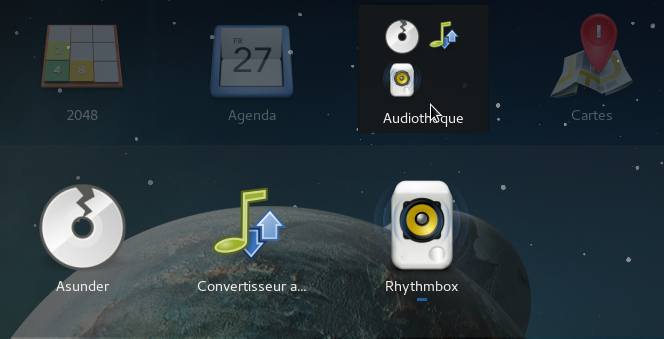
Tags: gnome